14、同样道理,选择这个运动员,然后“扩展选区”,在下一层新建一层填充白色,然后“混合选项-阴影”,如图:
15、同理可证,所有的运动员都是这样弄的。注意一些细节的处理,就是运动员和五环的前后空间的处理。如图 16、大体的东西已经完工。现在就要想办法修饰这个五环了。可以到素材网下载一些矢量的图案,如人物狂欢图,花纹,藤蔓之类的,这些都可以现成的用。 17、下面是放上的人物素材。我用了“滤镜-添加杂色”的方法来处理它,这样显得更有质感一些。如图: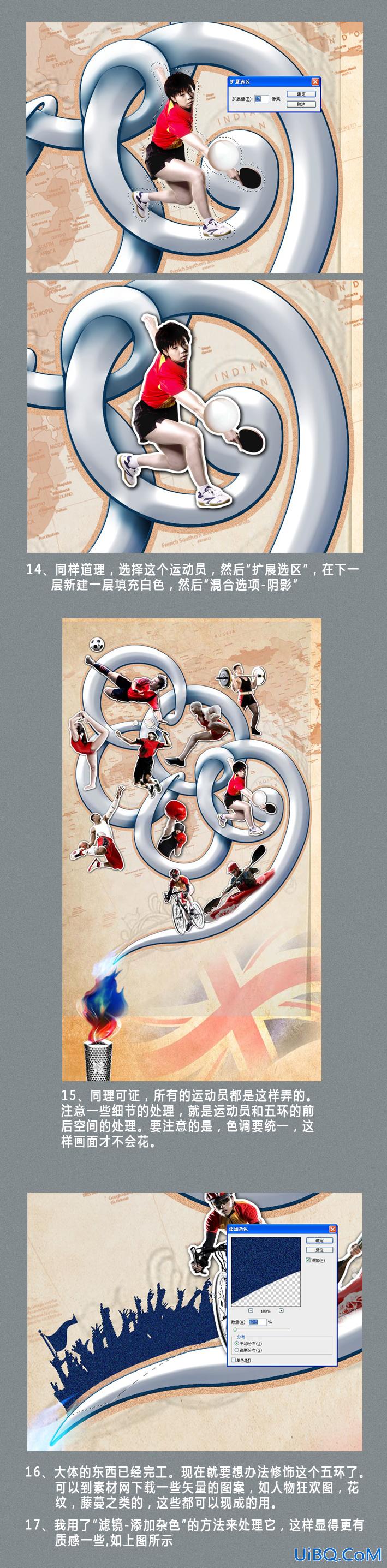
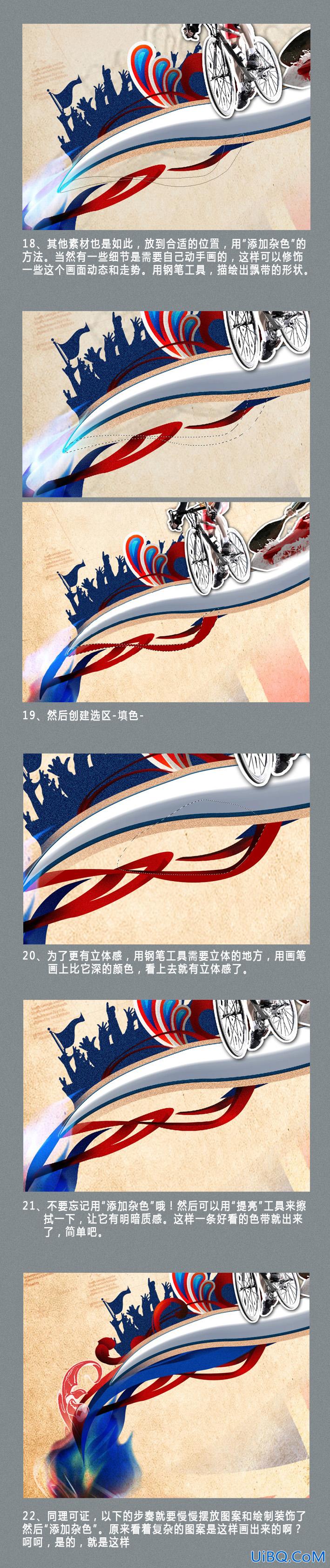
14、同样道理,选择这个运动员,然后“扩展选区”,在下一层新建一层填充白色,然后“混合选项-阴影”,如图:
15、同理可证,所有的运动员都是这样弄的。注意一些细节的处理,就是运动员和五环的前后空间的处理。如图 16、大体的东西已经完工。现在就要想办法修饰这个五环了。可以到素材网下载一些矢量的图案,如人物狂欢图,花纹,藤蔓之类的,这些都可以现成的用。 17、下面是放上的人物素材。我用了“滤镜-添加杂色”的方法来处理它,这样显得更有质感一些。如图: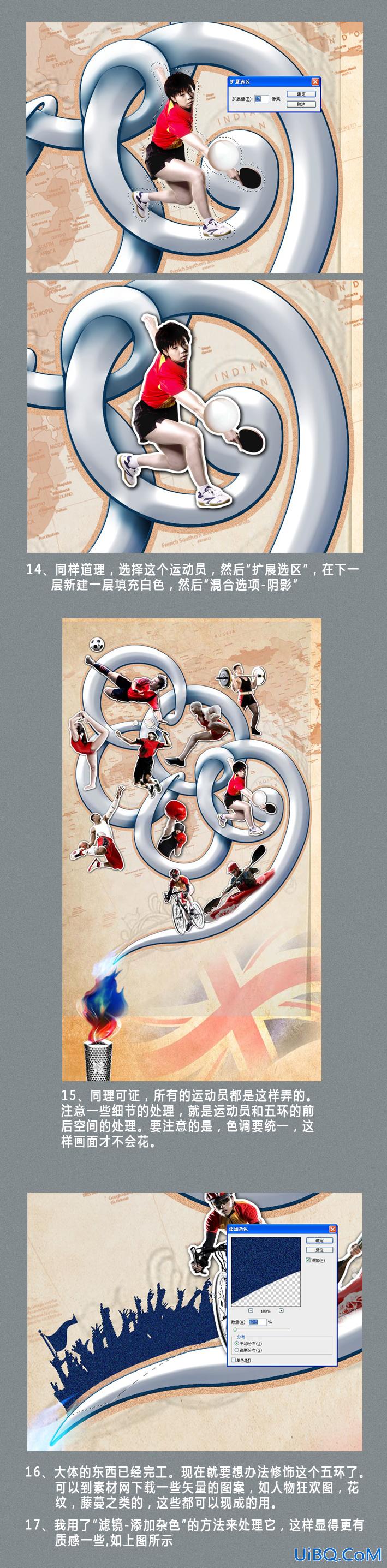
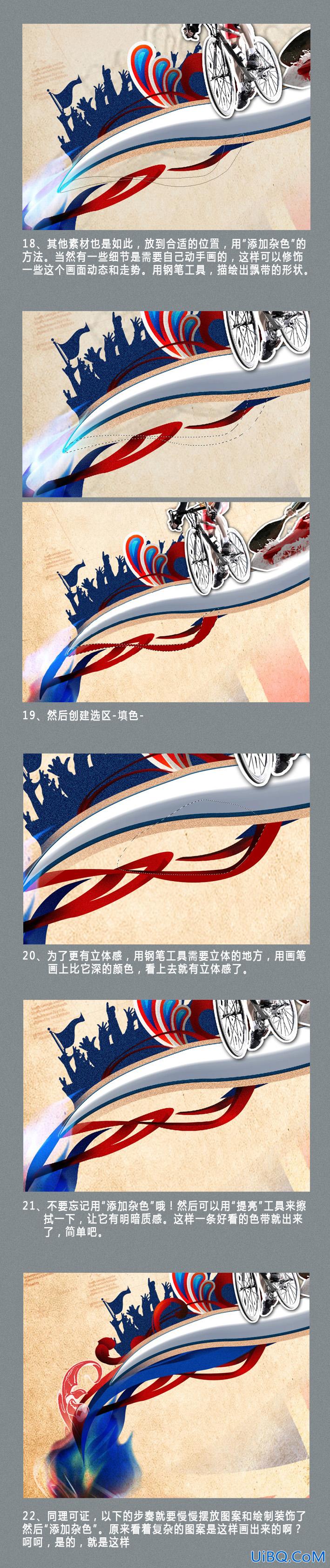
上一篇:ps潮流颓废人物海报
ps中创建杂色背景图案:下一篇
精彩评论